15 个最佳 WordPress 语法高亮插件,用于在您的 WP 网站中添加代码片段
已发表: 2019-08-21为什么我们使用语法高亮? 它无疑节省了读者和开发者的时间。 此外,他们可以轻松地从页面中找到代码或文本,而不会浪费很多时间。 所以我们可以说它增加了文本的可读性和上下文。
另请阅读: CSS 和 JavaScript 工具箱
此外,语法高亮系统帮助程序员编写正确的代码并避免错误。 研究表明,语法高亮系统有助于程序员在短时间内完成复杂的程序。 网络上有很多可用的语法高亮插件,但我只会在这里讨论最好的和最近更新的插件。
您可能已经有一个语法插件列表,但是您是否检查过所有这些插件是否都是最新的? 让我们浏览一下列表,看看我的意思。
最佳 WordPress 语法荧光笔插件
1. SyntaxHighlighter 进化
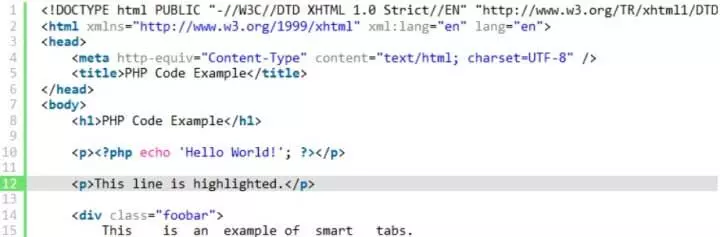
下载链接
SyntaxHighlighter Evolved 不是新的 WordPress 语法荧光笔。 您之前可能已经看过该插件。 由于其简单性,它是最流行的语法荧光笔插件之一。 没有机会像许多其他插件一样与许多不需要的功能混淆。
您只需单击几下即可对其进行配置,它会自动检测您博客上的代码块。 此外,您将获得一些主题和设置来配置插件以在您的网站上正常工作。 因此,您可以试一试。
2. HTML 编辑器语法高亮
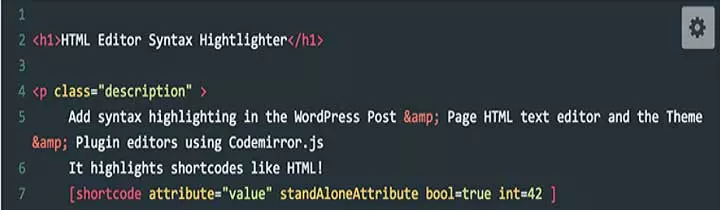
下载链接
这是一个很棒的短代码支持的 WordPress 语法高亮插件。 这个简单的插件使用 Codemirror.js 库来突出显示 WordPress 网站的代码块。 可以通过 WordPress HTML 帖子或页面编辑器发布他突出显示的代码。 不仅如此,这个插件还将突出显示 WordPress 主题和插件编辑器中的代码。
这个用于 WordPress 的语法高亮插件非常适合自定义您的 WordPress 主题和插件。 此外,如果您是 WordPress 开发人员,则可以通过使用它来避免许多重要的编码错误。 我们可以看到这个插件的其他一些令人兴奋的功能,例如使用 Ctrl+S 保存帖子/页面、重新加载页面后自动恢复光标位置、全屏模式等。
3. Enlighter - 可定制的语法荧光笔
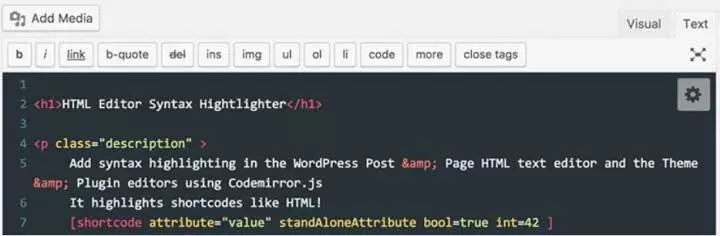
下载链接
Enlighter 是另一个流行的 WordPress 语法高亮插件。 超过一万人在使用这个插件,其中大多数人给予它 5 星评级。 如果我们看一下这些功能,我们会发现这个功能简单易用且轻巧。 这个插件支持几乎所有流行的语言。
此外,我们还获得了一个单独的管理面板,通过实时预览模式来操作我们博客的语法高亮部分。 此外,您不会发现硬编码。 这个插件使用简单的 CSS 代码来生成一些引人注目的主题。 甚至,您不需要任何 CSS 知识即可自定义主题。 最后,我会说它可能是在您的博客上突出显示代码的最自然的解决方案。
4. WP代码高亮.JS

下载链接
如果您想为任何浏览器快速显示代码,您必须使用 WP Code Highlight.JS WordPress 插件。 它比您使用的任何浏览器上的任何其他插件都更快地显示代码。 WP Code Highlight.JS 可以自动检测编码语言,该插件支持 79 种样式的 176 种语言。 此外,它还支持多语言代码高亮。 此外,本地的 highlight.js 使您可以使用某些语言来使 JavaScript 文件更小。 您可以选择从本地存储或 CDN 运行 highlight.js。 这不是这个插件的一个很酷的功能吗?
这不是结束; 此外,您将获得一个带有这个智能插件的惊喜包。 您可以随时迁移到语法荧光笔、美化和 CaryonSyntaxHighlighter,因为该插件为您提供全面支持。 WP Code Highlight.js 由 OWenT 设计和开发,下载量超过 3000 次。
5. 代码美化

下载链接
它是所有最好和最受欢迎的 WordPress 语法荧光笔插件之一。 它确实是一个非常轻量级的插件,使它更受欢迎。 通过观看这个出色的语法荧光笔的下载率,您将获得一个清晰的想法。 我不能说这个功能齐全,但你会得到一切来美化你网站的代码块。
使用这个插件管理代码块真的很容易,因为它会自动定位博客的所有代码和 pre 标签。 因此,您的工作量将减少,以在您的博客上安排、管理和显示代码块。
6.简单的代码荧光笔
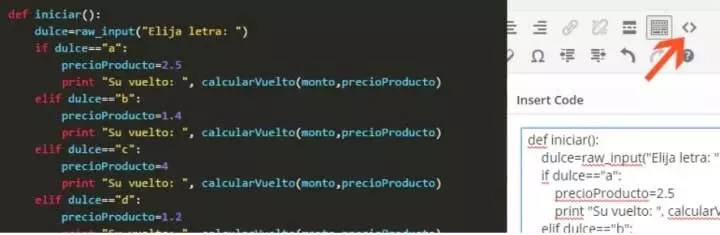

下载链接
如果您不是程序员或不懂任何编程语言但想为您的 Web 内容使用语法突出显示,那么您不必担心。 如果您使用 Simple Code Highlighter 插件,则可以使用语法高亮代码。 在显示突出显示的文本时,此插件使用 Google 代码美化脚本。
您只需要按下从编辑器工具栏中获取代码的按钮,然后只需将代码粘贴到您的目标位置即可。 看魔术! 该插件将负责完成其余的工作。 这个插件是由 Keddin Turpo 设计的。 您可以通过访问以下链接查看有多少人喜欢这个插件。
7. 我的语法荧光笔
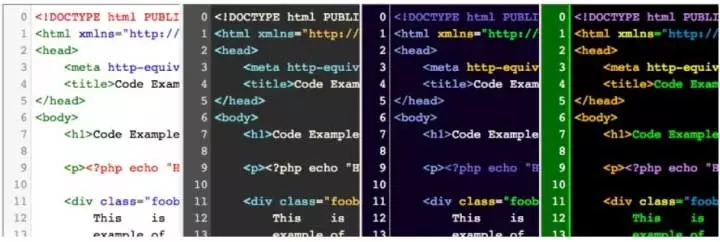
下载链接
我的语法荧光笔是最新的 WordPress 语法荧光笔插件之一,用于美化您网站的编码部分。 作为 WordPress 用户,您可能已经知道插件可能会相互冲突。 因此,我们应该为我们的网站选择最灵活和兼容的插件。 在这种情况下,您可以毫不犹豫地使用 My Syntax Highlighter。 这个轻量级的 WordPress 插件具有大量功能。 安装和使用这个插件只需点击几下。 此外,该插件支持简码。 在众多功能中,它高度安全且编码新鲜,受所有现代浏览器支持,支持多语言等等。
我们通常需要不同的样式来在我们的网站上显示源代码。 出于这个原因,这个插件的开发者提供了不同的主题。 您可以从中选择一个您想要的,这将有助于提高您博客的可读性。
8. WP-GeSHi-Highlight – 简单、快速、可靠的语法高亮
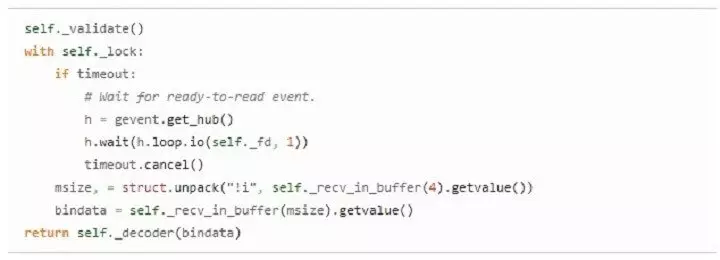
下载链接
WP-GeSHi-Highlight 相对较新,但却是最好的 WordPress 语法高亮插件之一。 我这么说的原因是,它充满了功能。 它可以处理几乎所有的编码语言 (256)。 出于这个原因,网络开发人员喜欢在他们的网络开发相关博客中使用这个插件。
此外,这个高性能的简单插件将只发送一个额外的 HTTP 请求,这将使您的网站更快且对移动设备友好。 您将获得一个简单的管理 UI,以按照您想要的方式操作插件。 例如,不同语言的语法高亮主题、显示或隐藏代码块中的行号、抓取短代码等。最后,如果出现任何问题,您将免费获得插件开发人员的出色支持。
9. 主题/插件编辑器的语法荧光笔
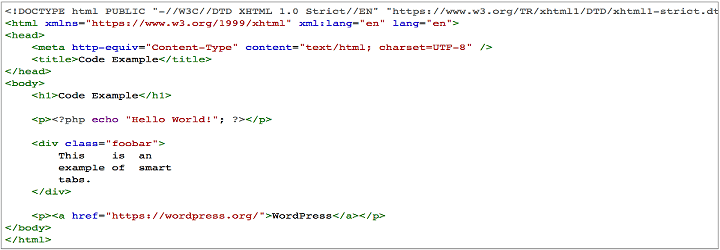
下载链接
我们都知道 WordPress 主题编辑器和插件编辑器可以对主题或插件文件进行一些自定义更改。 在这种情况下,“主题/插件编辑器的语法荧光笔”将帮助您自定义它们。 这个 WordPress 插件通过使用包含 CodeMirror 库的强大编辑器更改默认主题和插件源代码来执行。 另一方面,借助源代码编辑器选项,您可以检查和修复语法错误或其他代码错误。
您不必非常努力地工作或不必面对任何困难来安装插件。 您需要做的就是安装插件并选中“使其启用”选项。 之后,您将可以使用它。 此外,此插件为您提供对编辑器的完全控制,您可以从设置页面轻松配置编辑选项。 该插件的开发者为您提供了 36 种不同的配色方案,供您在代码编辑器上使用。
10. Mivhak 语法荧光笔
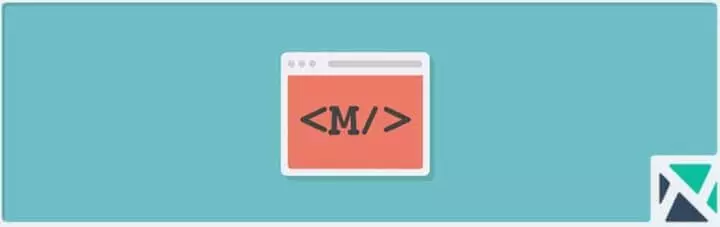
下载链接
“Mivhak” WordPress 语法荧光笔是我见过的功能丰富的 WordPress 语法荧光笔插件之一。 有了这个插件,你可以很容易地同时使用 HTML 和可视化 WordPress 编辑器。 此外,它还以其在编写代码时的语法错误检查功能而闻名。
这个插件是ACE代码编辑器的修改版。 用户可以通过设置面板轻松设置插件首选项,因为它具有易于使用的设置面板选项。 另一方面,借助 TinyMCE 弹出功能,您可以将代码输入 HTML 或可视化编辑器。 此外,还有一个按钮可用于自动输入代码。 该插件支持 130 多种不同的编程语言,因此您可以选择使用自己喜欢的语言。
11.棱柱
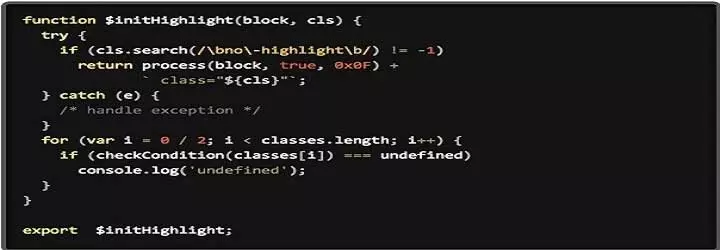
下载链接
Prismatic 是一个完整的语法高亮插件,基于一些流行的 js 脚本。 它适用于所有其他主要的 WordPress 插件。 我必须说,这个充满了功能、主题和支持的编码语言。 它将以用户友好的方式排列您网站的任何代码块。 这个用于 WordPress 的语法高亮插件支持近 41 种编码语言和 8 种不同的主题。 此外,它还将让您有机会在内容、评论和帖子摘录中显示代码块。
12. FV 代码荧光笔
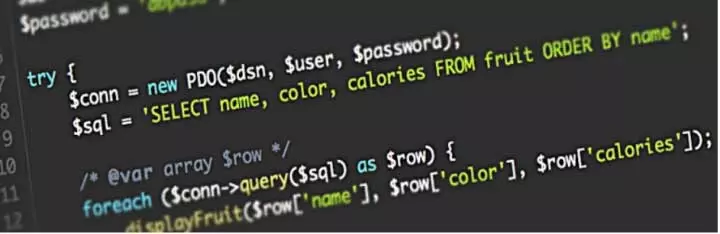
下载链接
如果您的网站加载了大量代码并想摆脱它,您必须使用 FV 代码荧光笔。 使用这个 WordPress 语法高亮插件可以使您网站的代码更具可读性和用户友好性。 它支持 PHP、JavaScript、CSS、XML 和 HTML 以突出显示代码。 此插件的配色方案与 Adobe Dreamweaver 相同。 也有更改代码颜色的选项。
但是,您需要具备一些 CSS 知识才能进行更改。 您可以自定义插件的每个输出。 该插件的另一个重要功能是,您有权在评论部分使用代码标签。 最后一次更新是三个月前。
13. 简单的自定义 CSS
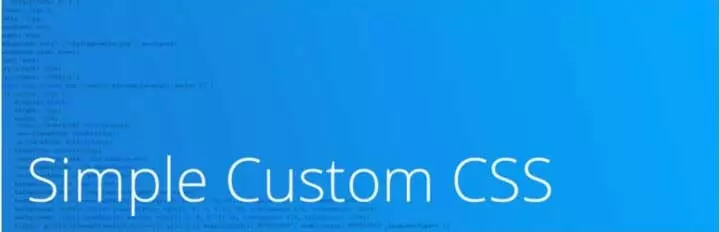
下载链接
喜欢使用编程语言的人绝对喜欢 Simple Custom CSS 插件。 如果您使用此 WP 语法颜色插件,您将能够将任何自定义 CSS 文件添加到站点的主题或插件目录。 因此,您可以在此插件的帮助下为您的网站使用语法高亮代码。 此外,您还可以检查代码错误并进行修复,因为此插件为您提供了选项。
这个插件的受欢迎程度与日俱增,我们可以从它不断增加的下载量中看出这一点。 该插件为用户提供了简单的自定义选项,可以舒适地优化任何内容。 此外,它具有可用的 WordPress 用户界面和活动插件支持。 因此,如果用户坚持任何一点,他们将能够获得客户支持。 John Regan 是这个流行插件的开发者,最后一次更新是大约六个月前。
14. AccessPress 自定义 CSS
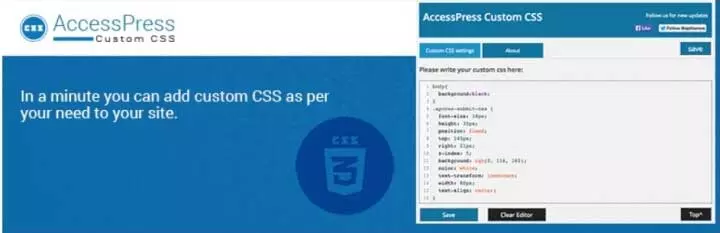
下载链接
这是另一个功能强大的免费 WordPress 插件,用于突出显示对在您的网站上添加自定义 CSS 文件具有最佳价值的语法代码。 “AccessPress 自定义 CSS”插件将用新的样式替换插件和主题的默认样式表。 此外,您可以选择放置自定义 CSS 代码,而无需编辑主题或插件文件。
因此,您可以在这些文件上上传语法高亮代码并在您的网站上显示代码。 此外,该插件允许您设置代码的配色方案,并且对编写代码有非常好的标签支持,不会出现任何错误。
任何其他 WordPress 语法荧光笔插件?
现在,您已经获得了最好的 15 个语法高亮插件列表。 我根据最多的下载数量和最近的更新列出了所有插件。 如果您将我的列表与其他人进行比较,那么您会发现不同之处。 希望您喜欢阅读这篇文章。 如果您看到我的列表有帮助,请不要忘记分享。 此外,您可以分享您的经验或我错过的任何其他插件。 我会将它添加到我的列表中。
